
Dzisiaj zobaczymy jak cenzurować i pikselizować części zdjęcia za pomocą programu Photoshop CC w dość prosty sposób, a przede wszystkim w kilku krokach.
Niejednokrotnie mamy zdjęcia, na których pojawiają się ludzie, których nie chcemy być widziani lub nie chcemy, aby ktokolwiek wiedział, że oni tam byli. Powody mogą być różne, ale pikselizować zdjęcie lub jego część wcale nie jest skomplikowana.
Należy pamiętać, że po zapisaniu pliku w formacie JPG nie można usunąć pikselizacji z danego obszaru. Dlatego ważne jest, aby mieć pewność wykonania tego procesu. W każdym razie możesz utworzyć kopię zapasową wspomnianego zdjęcia i voila.
Dlatego zobaczymy krok po kroku wszystko, co musisz wiedzieć, aby szybko nauczyć się cenzurować i pikselizować części zdjęcia w programie Photoshop CC w niezwykle prosty i szybki sposób.
Wschód tutorial jest odpowiedni dla tych, którzy dopiero stawiają pierwsze kroki w Photoshopieponieważ nie jest to wcale skomplikowane i do osiągnięcia naszego celu wykorzystamy podstawowe narzędzia programu.
Jak cenzurować części zdjęcia w programie Photoshop CC
- Pierwszą rzeczą, którą zrobimy, jest otwarcie Photoshopa, a potem to zrobimy Archiwum > Otwórz.
- Otworzy się okno, w którym będziemy musieli przeszukać foldery, które mamy na naszym komputerze, w celu znalezienia obrazu, który chcemy edytować.
- Należy pamiętać, że w zależności od tego, w jaki sposób zdjęcie zostało zrobione, czasami poprzez obcięcie marginesów możemy osiągnąć to, co chcemy.
- W takim przypadku wystarczy wybrać narzędzie Wycinanie z lewego paska bocznego.
- Następnie możesz przeciągnąć krawędzie zdjęcia, aby je przyciąć. W niektórych przypadkach osoby, których nie chcemy pokazywać na tym zdjęciu, znajdują się z boku. Jest to o wiele łatwiejsze do zrobienia.
- Po przycięciu zdjęcia wystarczy kliknąć ikonę w kształcie znacznika wyboru, który pojawia się powyżej. Jeśli nie wygląda tak, jak sobie wyobrażałeś, po prostu kliknij okrągłą ikonę z przecięciem linii pośrodku.
- Jeśli musimy pikselizować twarz, to przejdźmy do lewego paska bocznego i wybieramy drugie narzędzie, które się pojawi ”Rama eliptyczna”. Jeśli nie widzisz go gołym okiem, musisz kliknąć prawym przyciskiem myszy drugie narzędzie, które pojawia się na pasku bocznym.
Jak pikselizować części zdjęcia w programie Photoshop CC
- Następnie będziesz musiał kliknąć i przytrzymać go z jednej strony obszaru, który chcesz pikselizować. Chodzi o to, aby pozostawić cały obszar, który chcesz rozmyć lub pikselizować. W przypadku, gdy nie jest dobrze zlokalizowany, wystarczy kliknąć wewnątrz zaznaczenia i będzie można go przenieść w dowolne miejsce.
- Teraz przejdziemy do menu „Filtr„I zobaczymy, że pojawi się ogromna liczba opcji. Musimy wybrać „Mozaika„A potem dokonamy wyboru”Pixelate”.
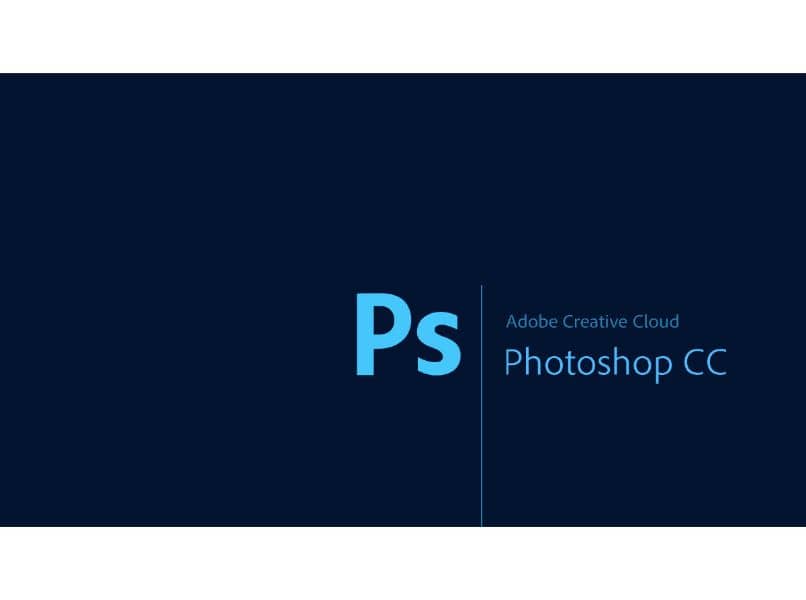
- Otworzy się nowe okno, w którym możemy zobaczyć wybór dokonany wcześniej i poniżej paska, w którym możemy dostosować gęstość pikseli, którą chcemy zastosować.
- W tym oknie możemy zobaczyć podgląd tego, jak będzie wyglądało dane zdjęcie, kiedy już będziesz je mieć tak, jak chcesz, to co będziesz musiał zrobić, to nacisnąć „w porządku” i gotowy.
W ten sposób możesz pikselizować dowolny obszar zdjęcia z żądaną gęstością. Jest to proces, który jest zbyt szybki i łatwy do przeprowadzenia, jak robienie wielu fotomontaży.

